Services¶
Im Rahmen der Serviceeinstellungen konfigurieren Sie den DHCP-Dienst, die DNS-Weiterleitung und andere zugehörige Parameter.
DHCP Service¶
Das Dynamic Host Configuration Protocol (DHCP) ist ein Kommunikationsprotokoll in der Netzwerktechnik. Es ermöglicht die Zuweisung der Netzwerkkonfiguration an Clients durch einen Server. So können Geräten im Netzwerk dynamisch IP-Adressen zugewiesen werden. Sie erreichen diesen Dienst unter Services > DHCP Service.
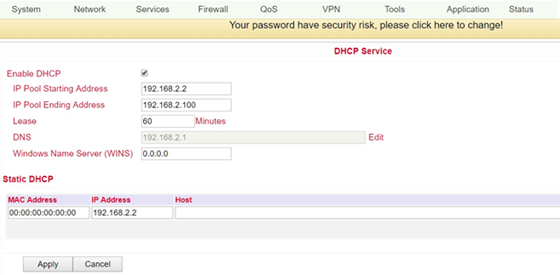
Name |
Beschreibung |
Standard |
|---|---|---|
Enable DHCP |
Klicken, um DHCP aktivieren |
Aktiviert |
IP Pool Starting Address |
Start-IP-Adresse des DHCP-Pools festlegen |
192.168.2.2 |
IP Pool Ending Address |
End-IP-Adresse des DHCP-Pools festlegen |
192.168.2.100 |
Lease |
Gültige Lease-Time für die vom DHCP-Server erhaltene IP-Adresse festlegen |
60 Minuten |
DNS |
DNS-Server festlegen (klick über Edit) |
192.168.2.1 |
Windows Name Server |
WINS festlegen |
Leer |
Static DHCP (es können höchstens 20 IP-Adressen festgelegt werden) |
||
MAC Address |
MAC-Adresse einer vorgesehenen IP-Adresse festlegen |
Leer |
IP Address |
Statische IP-Adresse festlegen |
192.168.2.2 |
Host |
Hostnamen festlegen |
Leer |
DNS¶
Hier können bis zu zwei DNS Server eingetragen werden, wenn der Router Teil eines Domänen-Netzwerks ist, das DNS zur Adressauflösung nutzt. Sie können die Daten unter Network > DNS eintragen.
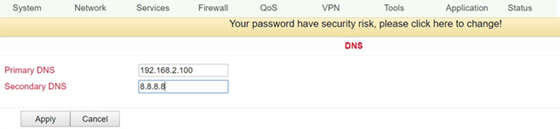
Name |
Beschreibung |
Standard |
|---|---|---|
Primary DNS |
Primären-DNS festlegen |
Leer |
Secondary DNS |
Sekundären-DNS festlegen |
Leer |
DNS Relay¶
Wenn DNS-Relay aktiviert ist (standardmäßig, wenn DHCP eingerichtet ist), wird den DHCP-Clients die IP-Adresse des Routers als DNS-Server zugeteilt. Alle DNS-Anfragen an den Router werden an die DNS-Server Ihres Internet-Diensteanbieters weitergeleitet. Wenn DNS-Relay deaktiviert ist, werden den DHCP-Clients vom Router die DNS-Server des Internet-Diensteanbieters zugewiesen. Sie können diese Einstellungen über Services > DNS Relay erreichen.
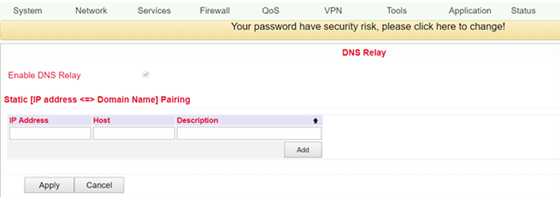
Mit dem Add Button können bis zu 20 DNS-Paare angelegt werden.
Name |
Beschreibung |
Standard |
|---|---|---|
enable DNS Relay |
Klicken, um DNS-Weiterleitung zu aktivieren |
Aktiviert (nach Aktivierung von DHCP) |
Static (IP Address <-> Domain Name) Pairing (höchstens 20 DNS-Paare) |
||
IP Address |
IP-Adresse <-> DNS-Paare festlegen |
Leer |
Host |
Namen der IP-Adresse <-> DNS-Paare festlegen |
Leer |
Description |
IP-Adresse <-> DNS-Paare beschreiben |
Leer |
DDNS (Dynamic DNS)¶
DDNS oder auch dynamisches DNS wird genutzt, wenn der WAN-Anschluss keine feste öffentliche IP-Adresse hat, aber dennoch von extern auf Dienste zugegriffen werden soll. Da sich bei einem normalen WAN-Anschluss die IP-Adresse des Providers immer wieder ändern kann, ist ein gesicherter Aufbau z.B. eines VPN-Tunnels nicht möglich. Daher nutzt man Anbieter von dynamischen DNS Servern, die dafür sorgen, dass Ihr WAN-Anschluss immer über die IP-Adresse bekommt. Die Konfiguration erreichen Sie über Network > DDNS.
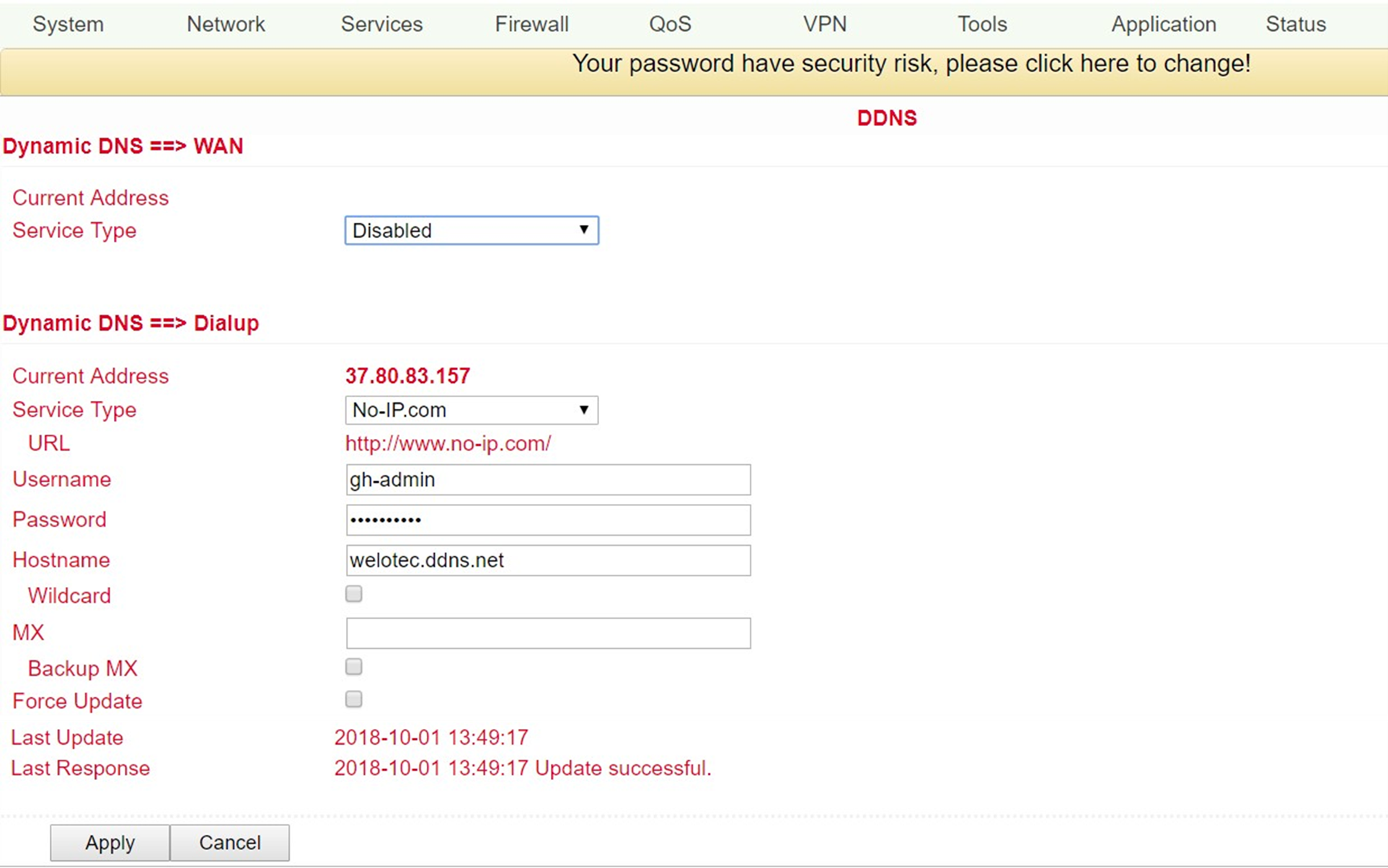
Name |
Beschreibung |
Standard |
|---|---|---|
Current Address |
Aktuelle IP-Adresse anzeigen |
Leer |
Service Type |
DDNS-Anbieter auswählen |
Deaktiviert |
Es gibt diverse Einstellungsmöglichkeiten für diverse Anbieter von DDNS-Diensten. Diese wählt man über den Service Type aus.
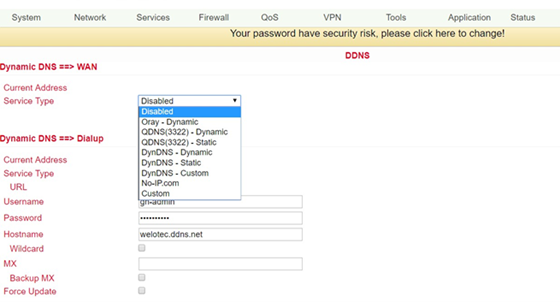
Als Beispiel für die Einrichtung dient hier No-IP. Hierfür benötigen Sie einen No-IP-Account, den Sie sich selbst anlegen müssen. Hier gibt es diverse Anbieter, die teilweise kostenlos, aber auch kostenpflichtig sind. Die Zuordnung des Dynamischen DNS kann sowohl dem WAN als auch dem Dialup-Anschluß zugeordnet werden.
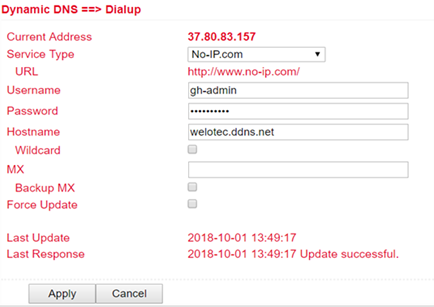
Name |
Beschreibung |
Standard |
|---|---|---|
Service Type |
DynDNS - Dynamic |
Deaktiviert |
URL |
http://www.dyndns.com/ |
gesetzt |
Username |
Registrierter Benutzername für DDNS |
Leer |
Password |
Registriertes Kennwort für DDNS |
Leer |
Hostname |
Registrierter Hostname für DDNS |
Leer |
Wildcard |
Kann aktiviert werden, wenn Wildcard genutzt werden soll |
Deaktiviert |
MX |
Eintragen eine MX-Records |
Leer |
Backup MX |
Kann aktiviert werden, wenn MX-Record als Backup laufen soll |
Deaktiviert |
Force Update |
Erzwingt die Aktualisierung des Accounts |
Deaktiviert |
Last Update |
Zeigt an, wann die IP-Adresse das letzte Mal geändert wurde |
|
Last Response |
Zeigt an, wann das letzte Mal mit dem Service kommuniziert wurde |
SMS¶
Der TK100 ist per SMS von außen erreichbar und reagiert auf verschiedene Befehle, die per SMS gesendet werden. Sie haben dabei die Möglichkeit, den Status des Gerätes abzufragen oder das Gerät neu zu starten. Konfiguriert wird der Router über Services > SMS.
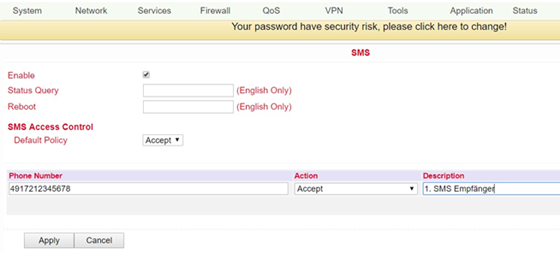
Name |
Beschreibung |
Standard |
|---|---|---|
Enable |
Klicken, um SMS-Kontrolle zu aktivieren oder zu deaktivieren |
Deaktiviert |
Status Query |
Statusabfrage-SMS festlegen, um den Status des Routers per SMS anzuzeigen (z. B. : show status) |
Leer |
Reboot |
Lässt den Router neu starten (z. B. : reboot) |
Leer |
SMS Access Control |
||
Default Policy |
Kontroll-SMS von bestimmten telefon blockieren (Block) oder akzeptieren (Accept) |
Accept |
Phone Number |
Eingabe der Telefonnummern zum Senden von SMS an router. Das Format für die Mobilnummer lautet 491712345678 (bitte kein +49 oder 0049 eingeben) |
Leer |
Action |
Einstellung von Zulassen (Accept) oder Blockieren (Block) der zuvor eingegebenen Telefonnummer |
Accept |
Description |
Beschreibung für den angelegten Datensatz |
Leer |
Um eine SMS an den Router schicken zu können, muss die Mobilnummer der eingesetzten Karte bekannt sein. An diese wird dann die SMS versendet.
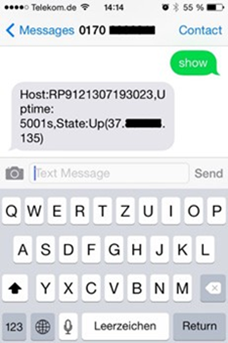
SMS, die Sie auf Ihrem Mobiltelefon erhalten:
Host: (SN);
Uptime: (die Betriebszeit des Routers zum Zeitpunkt dieses Neustarts);
State: (Online/Offline) (Funk-WAN-IP)
LAN: (Bereit) (LAN-IP)
Traffic Manager¶
Der Traffic Manager kann genutzt werden um den Datenverbrauch des Einwahl-Verbindungsinterfaces zur Verfügung zu stellen. Sie können diesen Dienst unter Services > Traffic Manager konfigurieren.
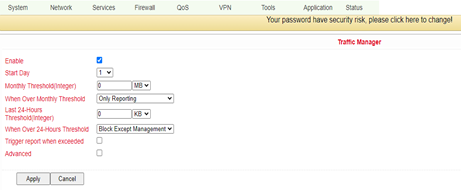
Name |
Beschreibung |
Standard |
|---|---|---|
enable |
Klicken, um SMS-Kontrolle zu aktivieren oder zu deaktivieren |
Deaktiviert |
Alarm Threshold |
Legt die Datenmenge in MB pro Monat fest zu der ein Alarm generiert werden soll. Wird 0 als Wert gesetzt, wird kein Alarm generiert |
Leer |
Disconnect Threshold |
Wird der eingestellte Wert erreicht, wird die Einwahlverbindung unterbrochen |
Leer |
Die genutzte Datenmenge kann jederzeit unter der Traffic Statistic nachgesehen werden (s. 3.8.3)
Alarm Manager¶
Der Alarm Manager kann genutzt werden um verschiedene Alarme zu generieren. Sie können diesen Dienst unter Services > Alarm Manager konfigurieren.
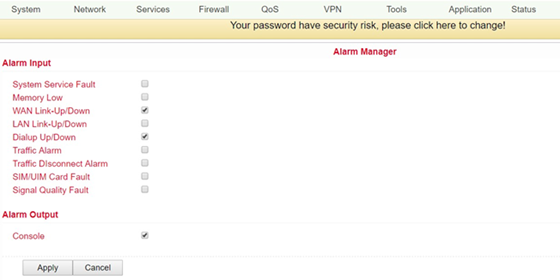
Name |
Beschreibung |
Standard |
|---|---|---|
Alarm Inout |
Wählen Sie hier die Bereiche aus, für die ein Alarm generiert werden soll |
Keiner |
Alarm Output |
Hier können Sie wählen, ob die Alarme über die Konsole ausgegeben werden sollen oder nicht |
Ausgewählt |